excel表格怎么换行
Excel表格中进行换行操作,是一个在日常办公中经常会用到的技能,无论是为了在一个单元格内整理多行文本内容,还是为了使表格数据呈现更加清晰有序,掌握正确的换行方法都非常重要,下面将详细介绍在Excel表格中实现换行操作的多种方式以及相关注意事项。
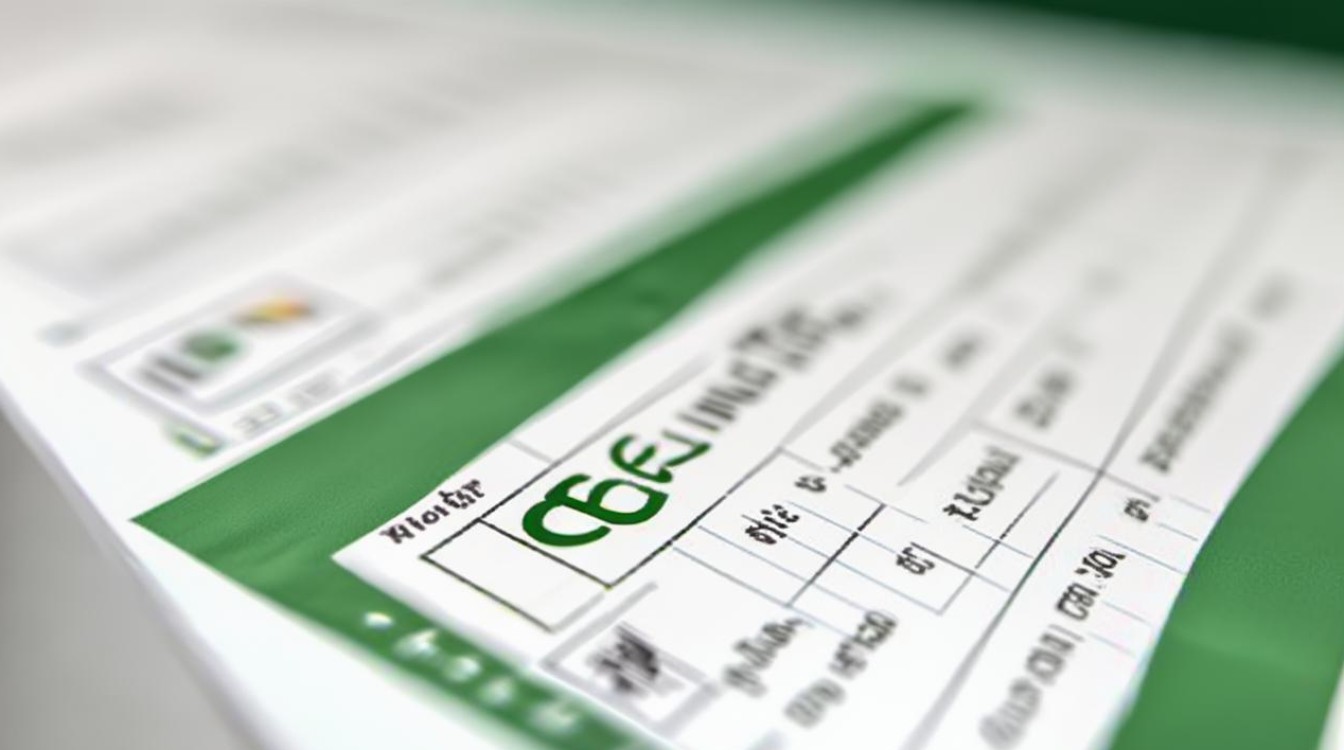
直接在单元格内换行
这是最常用也是最基础的换行方法,当你选中一个单元格后,直接将光标定位到该单元格内需要换行的位置,然后按下键盘上的“Alt + Enter”组合键,即可在当前位置插入一个换行符,实现单元格内的换行操作,你在一个单元格内输入“姓名:张三”,接着按下“Alt + Enter”,再输入“部门:销售部”,这样就能在这个单元格内分两行显示相关信息了。
| 操作步骤 | 具体操作 |
|---|---|
| 选中单元格 | 鼠标单击需要输入换行内容的单元格 |
| 定位光标 | 将光标放置在想要换行的具体位置 |
| 按下组合键 | 按下“Alt + Enter”实现换行 |
通过公式实现换行(间接换行)
我们可能需要根据一定的逻辑或者从其他单元格获取内容,并在一个单元格内进行换行显示,这时可以利用Excel的一些函数结合换行符来实现,比如使用CHAR(10)函数,它返回的是换行符,假设在A1单元格有内容“上半部分内容”,在B1单元格有内容“下半部分内容”,我们希望在C1单元格将这两个内容换行显示,就可以在C1单元格输入公式“=A1&CHAR(10)&B1”,然后设置C1单元格的单元格格式,将“文本控制”中的“自动换行”选项勾选上(设置方法后面会介绍),这样就能实现A1和B1单元格内容在C1单元格内换行显示了。
设置单元格格式辅助换行显示
为了让换行后的内容在单元格内能够完整且清晰地显示,往往还需要对单元格的格式进行适当设置,选中需要设置的单元格或单元格区域,右键单击,选择“设置单元格格式”,在弹出的对话框中,切换到“对齐”选项卡,在“文本控制”区域,勾选“自动换行”选项,这样,当单元格内的内容超过单元格宽度时,就会自动根据设置的换行情况进行换行显示,并且会根据内容自动调整行高,以完整展示所有内容,不过需要注意的是,如果已经手动设置了换行,再勾选“自动换行”后,可能会出现一些不符合预期的换行效果,需要根据实际情况进行调整。

| 操作步骤 | 具体操作 |
|---|---|
| 选中单元格 | 鼠标右键单击需要设置的单元格或单元格区域 |
| 进入设置界面 | 选择“设置单元格格式”选项 |
| 设置换行 | 在“对齐”选项卡的“文本控制”区域勾选“自动换行” |
在不同版本Excel中的换行操作差异
上述介绍的几种换行方法在常见的Excel版本(如Excel 2010、2013、2016、2019以及Office 365等)中都是适用的,不过在一些较老的版本或者非微软官方版本的Excel软件中,可能会存在一些细微的差别,某些精简版的Excel可能没有提供完整的单元格格式设置选项,导致无法正常设置“自动换行”功能,或者在按键响应方面可能会有些许不同,但基本的“Alt + Enter”换行操作通常还是能够使用的。
换行操作的注意事项
- 数据准确性:在进行换行操作时,要确保输入的内容准确无误,尤其是在使用公式结合换行符的情况下,要仔细检查公式的引用和逻辑是否正确,避免因换行导致数据错误或显示异常。
- 表格美观性:虽然换行可以让内容在单元格内更合理地展示,但也要注意不要让一个单元格内的内容过于冗长复杂,以免影响整个表格的美观和可读性,合理规划表格结构和内容布局,适时地进行换行操作,才能制作出清晰专业的表格。
- 兼容性考虑:如果制作的Excel表格需要在不同设备或者不同版本的Excel软件中打开查看,要考虑到换行显示的兼容性问题,尽量使用通用的换行方法和简单的格式设置,避免因软件差异而出现换行显示不一致的情况。
Excel表格中的换行操作看似简单,但其中却蕴含着不少技巧和需要注意的地方,熟练掌握这些换行方法以及相关的设置和注意事项,能够帮助我们更好地利用Excel进行数据处理和表格制作,提高工作效率和表格质量。
FAQs
问题1:为什么按下“Alt + Enter”后没有实现换行? 答:可能的原因有几个,一是键盘的按键可能存在故障,导致组合键无法正常响应,可以尝试在其他文本编辑软件中测试该组合键是否正常工作,二是Excel软件本身可能出现了临时的卡顿或者异常情况,可以尝试关闭后重新打开Excel再次尝试,如果单元格的格式设置为“文本”以外的其他特殊格式,且该格式限制了换行操作,也可能导致无法换行,可以检查一下单元格的格式设置。

问题2:设置了“自动换行”后,内容显示还是不正常怎么办? 答:首先检查是否存在手动换行和自动换行冲突的情况,如果有手动换行,可以先清除手动换行符(选中单元格,按退格键删除多余内容,再重新输入换行),然后看看“自动换行”是否能正常起作用,可能是单元格的列宽设置不合理,导致内容挤压在一起显示混乱,可以适当调整列宽来改善显示效果,如果问题仍然存在,有可能是表格中存在其他的格式设置或者数据问题影响了“自动换行”的正常显示,可以尝试复制该单元格内容到一个新的单元格,只保留基本的格式设置,看是否能
版权声明:本文由 数字独教育 发布,如需转载请注明出处。













 冀ICP备2021017634号-12
冀ICP备2021017634号-12
 冀公网安备13062802000114号
冀公网安备13062802000114号